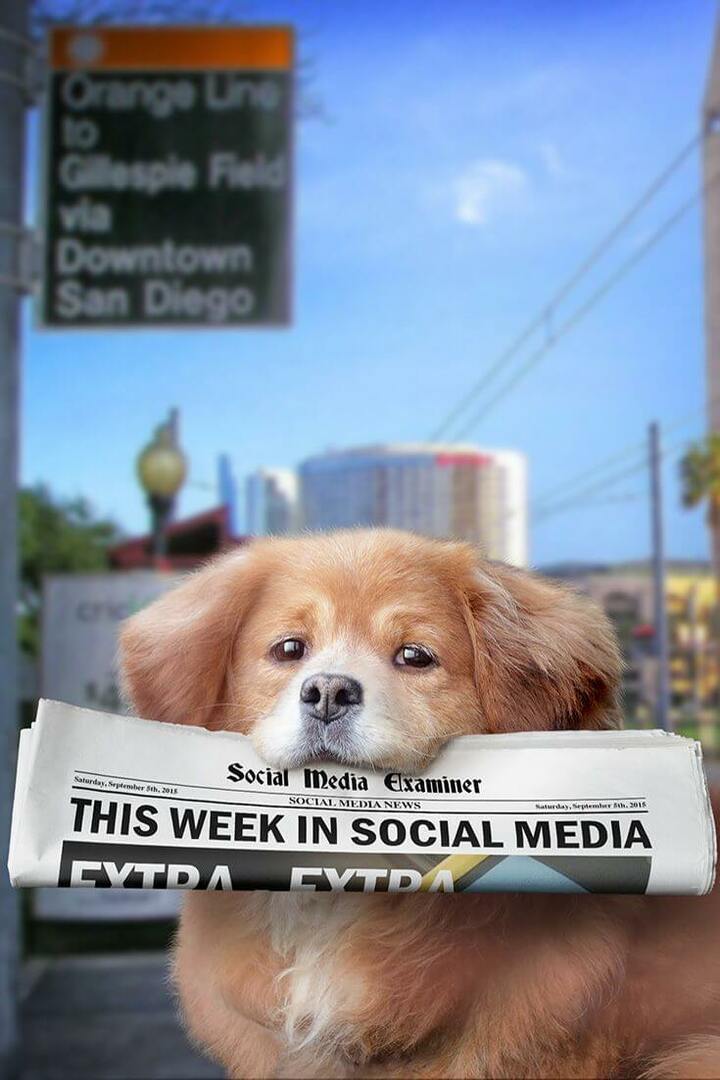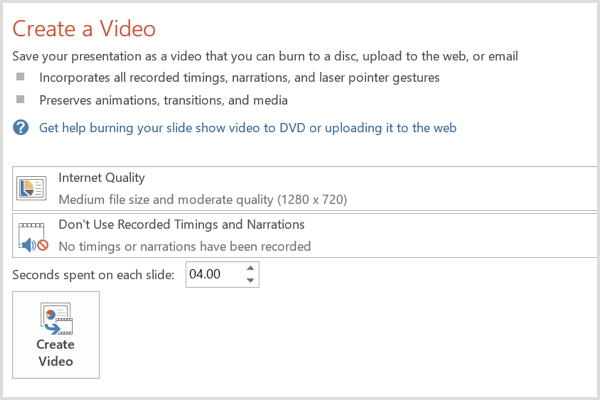Google Analytics'te YouTube Kanal Performansınızı Nasıl Analiz Edersiniz: Sosyal Medya İnceleyicisi
Youtube Analizi Google Analizi / / September 26, 2020
YouTube'daki kişilerin kanalınızla nasıl etkileşim kurduğu hakkında daha fazla bilgi edinmek ister misiniz? En çok web sitesi trafiğini hangi YouTube video bağlantılarının sağladığını merak mı ediyorsunuz?
Bu makalede, YouTube pazarlamanızın etkisini analiz etmek ve değerlendirmek için Google Analytics'i nasıl kuracağınızı öğreneceksiniz.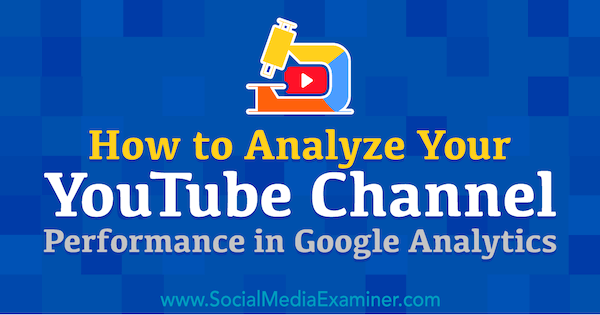
YouTube Kanalını ve Bağlantı Trafiğini İzlemek için Neden Google Analytics Kullanmalı?
Google Analytics, YouTube trafiğinizi iki şekilde izleyebilir. YouTube kanalınızı ziyaret edenlerin yanı sıra web sitenizi YouTube'dan ziyaret eden kullanıcıları da takip edebilirsiniz.
YouTube kanalı trafiğini takip ettiğinizde, kimin ziyaret ettiğini, nereden geldiklerini ve kanalın hangi kısımlarını kullandıklarını (oynadıkları oynatma listeleri veya videoları nasıl sıraladıkları gibi) görebilirsiniz. Bu görünüm sınırlı olsa da, çok sayıda aboneniz varsa ve işinizi kanalınız üzerinden yönetiyorsanız kullanışlıdır. Çok fazla aboneniz yoksa kanal izlemeyi kurmak sizin için yararlı olacaktır. kanalınızı büyütün.
YouTube'dan web sitenize gelen trafiği izlemek, kanalınızın kaç abonesi olursa olsun yararlıdır. Bu durumda, Google Analytics, web sitenizi ziyaret etmek için YouTube'daki bir bağlantıyı tıklayan kullanıcıları izler. Bağlantı bir YouTube video açıklaması veya a kart. Bu izlemeyi kurduktan sonra, YouTube pazarlamanızın genel pazarlama hedeflerinize ulaşmanıza nasıl yardımcı olduğunu değerlendirebilirsiniz.
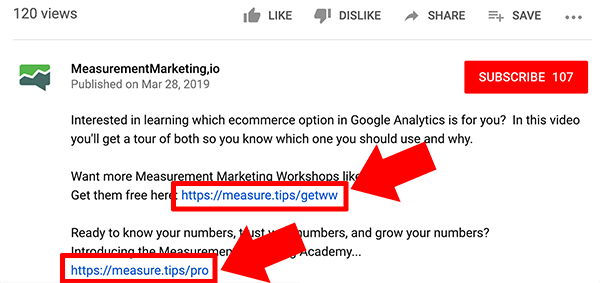
# 1: Kullanıcıların YouTube Kanalınızı Nasıl Bulduğunu Keşfedin
Kanalınızı ziyaret eden YouTube kullanıcılarını izlemek için, Google Analytics'te izlediğiniz trafiği izole etmeniz gerekir. Bunu yapmak için, yalnızca YouTube trafiğini gösteren bir filtre içeren bir görünüm oluşturabilir veya kullanıcıları özel bir izleme kimliğine göre izleyen bir mülk oluşturabilirsiniz. Ardından, kullanıcıların kanalınızı nasıl bulduğunu ve onunla nasıl etkileşimde bulunduğunu görebilirsiniz.
Google Analytics'te YouTube Kanal İzlemeyi Kurun
Filtreli bir görünüm oluşturmak için Google Analytics'in sol alt köşesindeki Yönetici'yi (dişli simgesi) tıklayarak başlayın. Ardından sağ üstteki Görünüm Oluştur'u tıklayın. Görünen formda, görünümünüze bir ad verin, bir saat dilimi seçin ve Görünüm Oluştur düğmesini tıklayın.

Ardından, yalnızca YouTube trafiğinin geçmesine izin veren bir filtre oluşturun. Yönetici ekranındaki görünüm sütununda, görünümünüzün seçildiğinden emin olun ve Filtreler'i tıklayın. Filtre Ekle düğmesini tıkladıktan sonra, filtrenizi adlandırın ve Özel'i seçin. Özel ayarlar göründüğünde Dahil Et'i seçin, Filtre Alanı açılır menüsünden Ana Makine Adı'nı seçin ve Filtre Modeli kutusuna "youtube" yazın. Ardından Kaydet'i tıklayın.
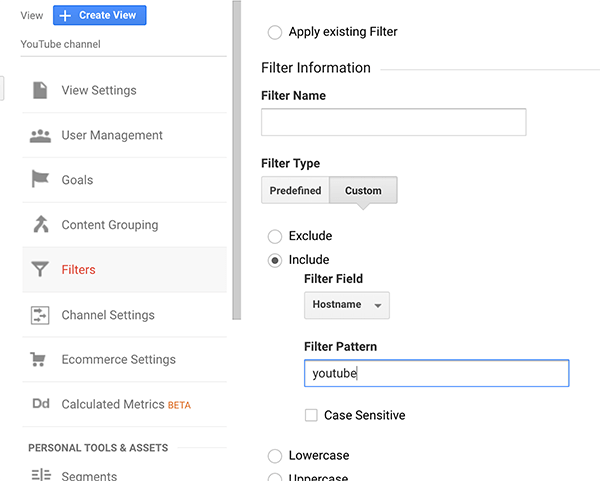
Bazı insanlar bunu bulur izleme kimliği almak için bir mülk oluşturmak bir görünüm ve filtre oluşturmaktan daha kolaydır. Google Analytics Yönetici sayfası aracılığıyla bir mülk oluşturduktan sonra, Mülk sütununda İzleme Bilgileri'ni ve ardından İzleme Kodu'nu tıklayın. Ardından İzleme Kodu ekranında görünen benzersiz kimliği kopyalayın.
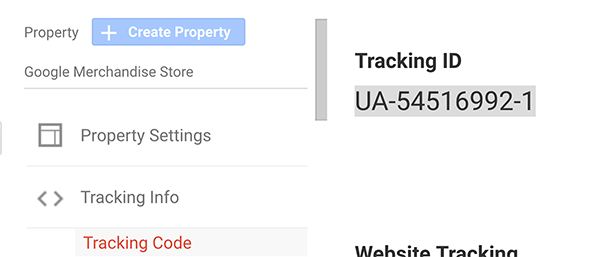
Ardından, bu kimliği YouTube kanalınıza eklemeniz gerekir. YouTube'da kanal ayarlarınızı açın ve Ek Özellikleri Görüntüle bağlantısını tıklayın. İçerik Stüdyosu açıldığında, sol taraftaki kenar çubuğunda Kanal'ı ve ardından Gelişmiş'i tıklayın. Gelişmiş ekranın en altına gidin ve kopyalanan kimliği Google Analytics Mülk İzleme Kimliği alanına yapıştırın. İşiniz bittiğinde Kaydet'i tıklayın.
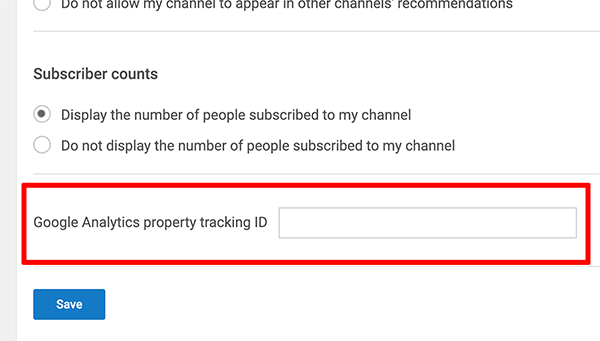
Google Analytics'te YouTube Kanal Trafiğini Analiz Edin
Kanalınızın çok sayıda kullanıcısı olduğunda, Google Analytics raporları, insanların YouTube kanalınızı nasıl bulup kullandıklarını size söyleyebilir. Bu bilgileri, önce filtrelenmiş görünümünüzün seçildiğinden emin olarak görürsünüz (bir tane oluşturduysanız).
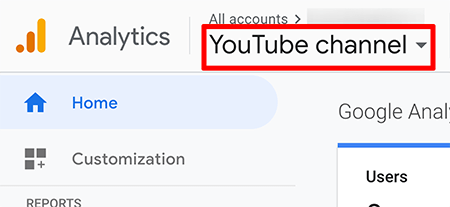
Bu raporların izlediği sayfaları görmek için, Google Analytics sol kenar çubuğundaki Davranış seçeneğini tıklayın. Davranış raporu seçeneklerinden Site İçeriği'ni ve ardından Tüm Sayfalar'ı seçin. Tüm Sayfalar raporunun yalnızca kanal URL'lerini listelediğine dikkat edin. Aşağıdaki örnekte olmamasına rağmen çok sayıda kanal kullanıcısı, yalnızca kanal sayfalarının izlendiğini ve oynatma listesinin ve kullanıcıları görüntülediğini görebilirsiniz. seçin.
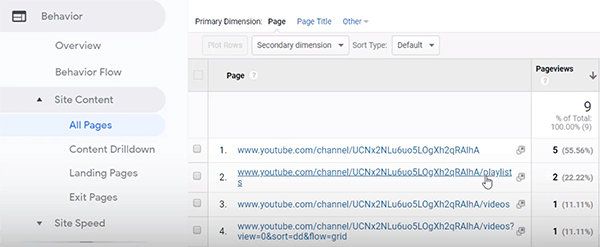
İnsanların YouTube kanalınızı nasıl bulduğunu görmek için sol taraftaki kenar çubuğunda Edinme'yi tıklayın. Tüm Trafik'i seçin ve ardından Kaynak / Aracı raporunu açın. Çok sayıda YouTube ziyaretçiniz varsa, Kaynak / Aracı sütunu, doğrudan trafik veya Google organik arama sonuçları gibi farklı trafik kaynaklarını listeler. Bu bilgiler, kanalınızı pazarlamanın farklı yollarını belirlemenize yardımcı olabilir.
YouTube Pazarlama Eğitimi Alın - Çevrimiçi!

YouTube ile etkileşiminizi ve satışlarınızı artırmak mı istiyorsunuz? Ardından, kanıtlanmış stratejilerini paylaşan en büyük ve en iyi YouTube pazarlama uzmanları toplantısına katılın. Odaklanılan adım adım canlı talimat alacaksınız YouTube stratejisi, video oluşturma ve YouTube reklamları. Kanıtlanmış sonuçlar elde eden stratejileri uygularken şirketiniz ve müşterileriniz için YouTube pazarlama kahramanı olun. Bu, Social Media Examiner'daki arkadaşlarınızdan canlı bir çevrimiçi eğitim etkinliğidir.
AYRINTILAR İÇİN TIKLAYINIZ - 22 EYLÜL'DE SATIŞ SONU!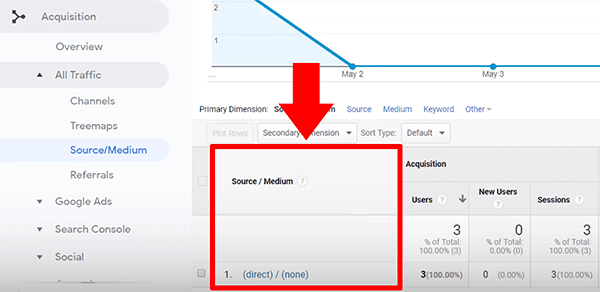
# 2: Web Sitenize Yönlendiren YouTube Bağlantılarındaki Tıklamaları İzleyin
Google Analytics, YouTube'da web sitenize işaret eden bağlantıları tıklayan kullanıcıları da izleyebilir. Bir YouTube videosuna eklediğiniz her bağlantı için önce şunları yapmanız gerekir: bir UTM izleme etiketi ayarlayın, Google Analytics'in belirli trafik kaynaklarını etiketlemesini sağlar. Ayrıca YouTube'a eklediğiniz bağlantıları kısaltmanızı da tavsiye ederim. Doğru bağlantı kurulumuyla, trafiğinizi Kaynak / Aracı raporunda analiz edebilirsiniz.
YouTube Videoları için Özelleştirilmiş Kısa URL Bağlantıları Oluşturun
UTM etiketli bağlantılar uzun ve korkutucu olduğundan, YouTube'a eklediğiniz bağlantıları kısaltmanızı öneririm. Kısa bağlantıların okunması ve takip edilmesi kolaydır. Göstermek için, kısa bağlantıları özelleştiriyorum, böylece hepsinin başlaması https://measure.tips/ ve ardından UTM etiketiyle daha uzun hedef URL'ye yeniden yönlendirme yapan bir kısa kod.
İş akışınıza ve ihtiyaçlarınıza uygun bir dizi bağlantı kısaltıcı bulabilirsiniz. WordPress kullanıcıları, Güzel Bağlantılar, yılda 59 dolardan başlar. Bu eklenti, bağlantılarınızın nasıl göründüğünü ve nereye yönlendirildiklerini belirlemenize yardımcı olur. kullanırım SİZİN, özel kısa bağlantılar oluşturmanıza da yardımcı olabilecek, ancak küçük bir miktar teknik bilgi gerektiren ücretsiz bir araç.
Mevcut birçok bağlantı kısaltma aracı arasında, Bitly gibi genel kısaltıcılardan kaçının. İyi bir araç olmasına rağmen, birçok spam gönderici, diğer çevrimiçi platformlar arasındaki itibarına zarar veren Bitly bağlantılarını kullanır. Bu nedenle, kısa bağlantılarınızı özelleştirmek daha iyi bir uzun vadeli stratejidir.
Google Analytics'te YouTube'dan Web Sitenize Gelen Trafiği Analiz Edin
Google Analytics'te, Kaynak / Aracı raporunu yalnızca YouTube trafiğini gösterecek şekilde filtreleyebilirsiniz. Bunu yapmak için sol taraftaki kenar çubuğunda Edinme'yi seçin. Tüm Trafik'i ve ardından Kaynak / Aracı'yı tıklayın. Görünen Kaynak / Aracı raporunda, Kaynak / Aracı sütununu YouTube'dan gelen tıklamalarla sınırlandırmak için arama kutusuna "youtube" yazın; bu nedenle, yalnızca YouTube trafiğini göreceksiniz.
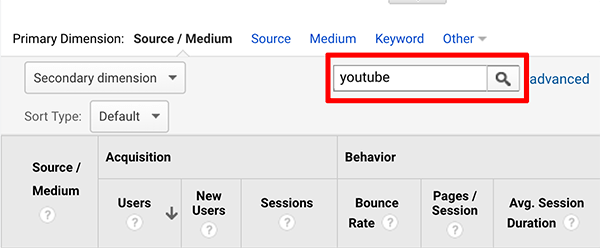
Google Analytics, birisinin izlediği belirli videoyu size gösteremese de, belirli bir video veya bilmek istediğiniz şeyle ilgili ayrıntıları size anlatmak için UTM etiketini ayarlayabilirsiniz. Örneğin, UTM etiketlerimi, bağlantının YouTube'da nerede göründüğünü ve kullanıcının hangi video serilerini izlediğini öğrenebilmek için oluşturuyorum.
Kaynak / Aracı raporunda UTM etiketlerini görmek için, Anahtar Kelimeyi ikincil boyutunuz olarak gösterin. İkincil Boyut düğmesini tıklamanız, "anahtar kelime" terimini aramanız ve görüntülenen listeden Anahtar Kelime seçeneğini seçmeniz yeterlidir. Aşağıdaki örnekte, UTM etiketimdeki "ww" bana bir kullanıcının Workshop Wednesday serimden bir video izlediğini söylüyor.
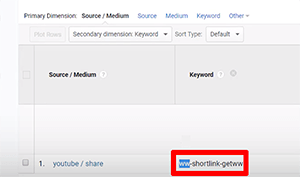
Kullanıcının hangi açılış sayfasını ziyaret ettiğini görmek için Kaynak / Aracı raporundaki İkincil Boyut seçeneğini Açılış Sayfası seçeneğine değiştirin.
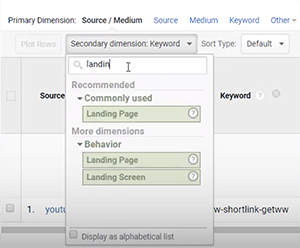
Eğer sen Google Analytics'te hedefler belirleyin Alışveriş sepetine ürün eklemek veya satın almak gibi, YouTube pazarlamanızın bu hedefleri ne kadar iyi desteklediğini de görebilirsiniz. Kaynak / Aracı raporundaki Dönüşümler açılır listesinden analiz etmek istediğiniz hedefi seçmeniz yeterlidir.
Google Analytics'te YouTube Video Analizini Görüntüleme Hakkında Bir Not
Google Analytics, insanların izlediği belirli videoları göstermez. Bu bilgileri görmenin en kolay yolu, YouTube'daki analizleri incelemektir. YouTube analiz aracı, her video için bir videoyu kaç benzersiz izleyicinin izlediğini, videonun ne kadarını izlediklerini ve kaç kullanıcının Beğen düğmesini tıkladığını söyleyebilir.
Google Analytics'te her bir video için analitiği görmek istiyorsanız, UTM etiketlerini kullanabilirsiniz. Ancak bu makalede gösterilen örneklerde UTM etiketleri, etiketin YouTube'daki konumu ve videonun göründüğü dizi hakkında ayrıntıları göstermek için tasarlanmıştır. UTM etiketlerinizi tasarlarken, pazarlama hedeflerinize göre verilerinizin yanıtlaması gereken soruları aklınızda bulundurun.
Videoyu izle:
Sonuç
Kanalınızdaki ve web sitenizdeki YouTube trafiğini izlemek için Google Analytics'i kullanarak daha fazla bilgi edinebilirsiniz kullanıcıların kanalınızı nasıl bulduğu ve belirli video türlerinin pazarlamanıza ulaşmanıza ne kadar yardımcı olduğu hakkında hedefler.
Google Analytics'teki ilgili verileri görmenizi sağlayan kurulum süreci oldukça basittir. İnsanların kanalınızı nasıl bulduğunu görmek için filtrelenmiş bir görünüm veya mülk ayarlayın. Kanalınızdan web sitenize gelen trafiği görmek için UTM etiketleri ve kısa bağlantılar ayarlayın. Buradan, YouTube pazarlamanızı değerlendirmek ve optimize etmek için Kaynak / Aracı raporu görünümünüzü değiştirebilirsiniz.
Ne düşünüyorsun? YouTube trafiğini izlemek için Google Analytics kullanmayı denediniz mi? Raporları nasıl oluşturdunuz? Lütfen ipuçlarınızı ve tekniklerinizi yorumlarda paylaşın.
YouTube pazarlamacılığı hakkında daha fazla makale:
- YouTube Canlı'nın kitlenizi ve işinizi büyütmenize nasıl yardımcı olabileceğini öğrenin.
- YouTube'da nasıl hikaye oluşturup sunacağınızı öğrenin.
- YouTube videolarınızı sıralamaya yardımcı olacak dört aracı keşfedin.